如何用wifi万能钥匙查看wif密码 WiFi万能钥匙如何查看存储的WiFi密码
更新时间:2024-01-27 16:57:03作者:yang
在如今的数字时代,无线网络成为了人们生活中不可或缺的一部分,我们有时候会忘记自己家里或身边的WiFi密码,这让我们感到困扰。幸运的是WiFi万能钥匙这个便捷的应用程序可以帮助我们快速查看存储的WiFi密码。使用WiFi万能钥匙,我们可以轻松地找回并管理自己的WiFi密码,使我们的无线上网体验更加便利和无忧。让我们一起来了解一下WiFi万能钥匙如何查看存储的WiFi密码吧。
具体方法:
1.解锁手机进入后,点击安装的WiFi万能钥匙进入。
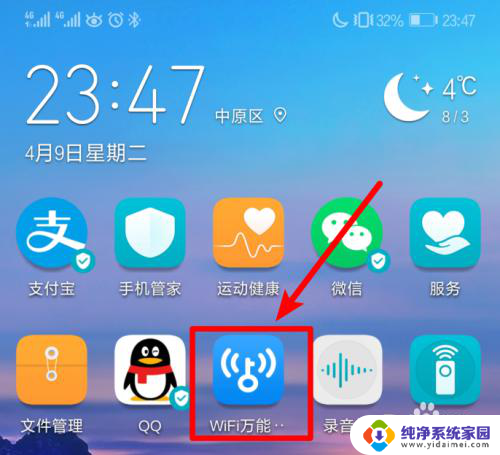
2.进入后,将手机WiFi打开。这是会搜索附近的WiFi热点,点击带有免费连接的选项的WiFi。
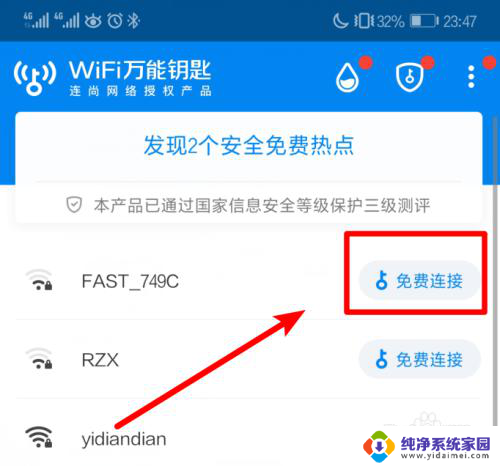
3.点击后,在下方弹出的窗口中,选择安全连接,等待连接该wifi。
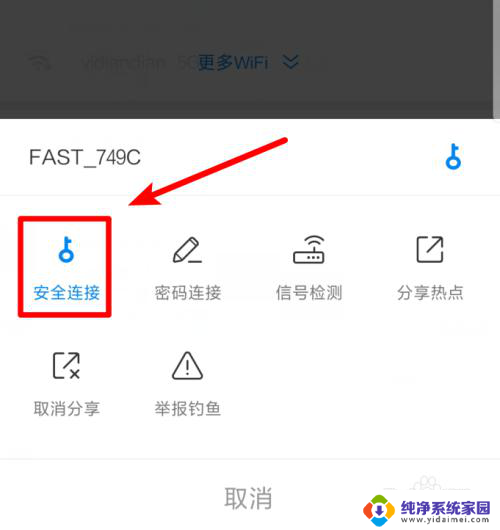
4.连接成功后,我们下滑手机通知栏,长按WiFi热点名称进入WIFI列表。
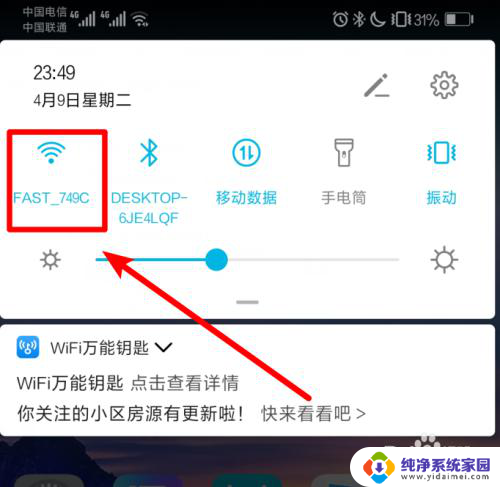
5.点击后,选择已连接的wifi。手机界面会出现一个扫一扫连接WiFi的二维码,用手机快捷键进行截图。
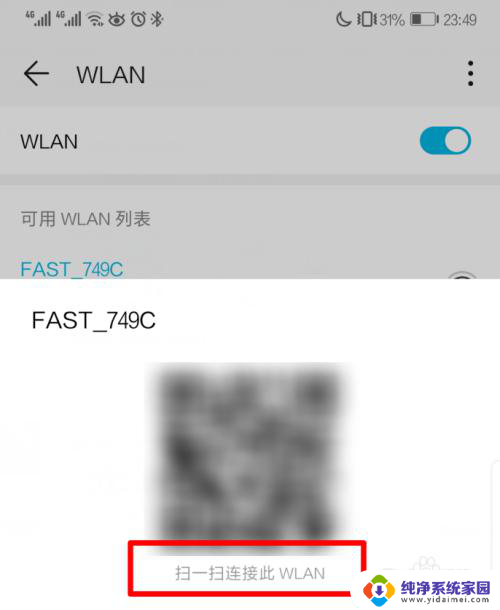
6.截图后,打开手机微信。点击加号,选择扫一扫的选项,然后选择从相册中选取。
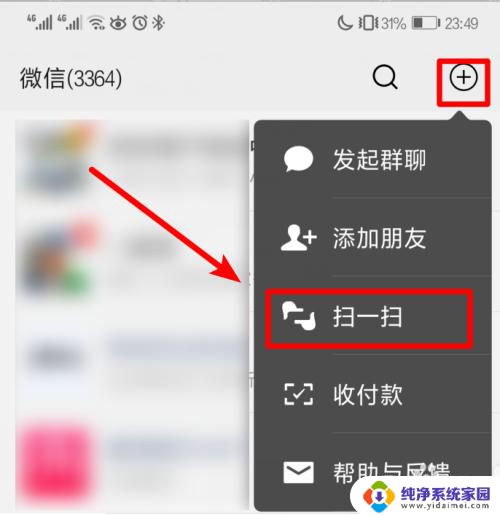
7.选择截取的图片进行扫描,扫描后,就可以看到WiFi密码。
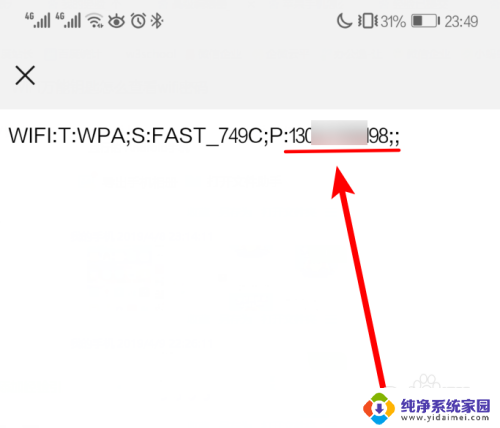
以上就是如何通过wifi万能钥匙查看wifi密码的全部内容,如果遇到这种情况,你可以按照以上操作进行解决,非常简单快速,一步到位。
如何用wifi万能钥匙查看wif密码 WiFi万能钥匙如何查看存储的WiFi密码相关教程
- wifi万能钥匙可以查看密码吗 WiFi万能钥匙查看WiFi密码方法
- 如何查看用万能钥匙连接的wifi密码 WiFi万能钥匙怎么查看家庭路由器的WiFi密码
- 怎么查看wifi万能钥匙连接的密码 WiFi万能钥匙如何查看已连接WiFi的密码
- 万能钥匙怎样查看wifi密码 WiFi万能钥匙如何查看已连接WiFi密码
- wifi万能钥匙如何知道密码是多少 使用WiFi万能钥匙查看WiFi密码的步骤
- wifi万能钥匙查看密码2021 WiFi万能钥匙如何查看无线网络密码
- 如何知道万能钥匙连接的wifi的密码 WiFi万能钥匙连接成功后在哪里可以查看密码
- wifi万能钥匙是怎么破解wifi密码的呢? WIFI万能钥匙破解WIFI密码方法
- 怎样在wifi万能钥匙中查看wifi密码?快速掌握方法
- 打开万能钥匙万能连网 电脑如何使用WiFi万能钥匙连接WiFi
- 笔记本开机按f1才能开机 电脑每次启动都要按F1怎么解决
- 电脑打印机怎么设置默认打印机 怎么在电脑上设置默认打印机
- windows取消pin登录 如何关闭Windows 10开机PIN码
- 刚刚删除的应用怎么恢复 安卓手机卸载应用后怎么恢复
- word用户名怎么改 Word用户名怎么改
- 电脑宽带错误651是怎么回事 宽带连接出现651错误怎么办